在 iPhone 上的「語音備忘錄」中編輯或刪除錄音
在 iPhone 上的「語音備忘錄」中編輯或刪除錄音你可以使用編輯工具微調你的錄音。移除片段、錄製覆蓋的部分內容,或是取代整段錄音。你也可以刪除不再需要的錄音。
編輯語音錄音前往 iPhone 上的「語音備忘錄」App (位於「工具程式」檔案夾)。
在錄音列表中,點一下想要編輯的錄音,點一下 ,然後點一下 。
拖移黃色的裁剪控點來圈選你要保留或刪除的部分。
你可以分開手指放大波形來進行更精確的編輯。
若要檢查選取範圍,請點一下 。
若要保留選取範圍(並刪除錄音的其餘部分),請點一下「裁剪」;若要刪除選取範圍,則點一下「刪除」。
點一下「套用」,然後點一下「完成」。
點一下「儲存錄音」以覆寫原始錄音,或點一下「儲存為新的錄音」將編輯後的版本儲存為新錄音(保留原始錄音)。
取代錄音前往 iPhone 上的「語音備忘錄」App (位於「工具程式」檔案夾)。
在錄音列表中,點一下想要取代的錄音,點一下 ,然後點一下「編輯錄音」。
拖移波形來將播放磁頭調整到你想開始錄製新音訊的位置。
你可以分開手指放大波形來進行更精確的定位。
點一下「取代」來開始錄音(錄音時波形會變為紅色)。
點一下 來暫停;點一下「繼續」來繼續錄音。
若要檢查錄音,請點一下 。
點一下「完成」,然後點一下「儲存錄音」以取代原始錄音,或點一下「儲存為新的錄音」將變更內容儲存為新錄音(保留原始錄音)。
刪除錄音前往 iPhone 上的「語音備忘錄」App (位於「工具程式」檔案夾)。
執行下列任一項操作:
在錄音列表中,點一下想要刪除的錄音,然後點一下 。
點一下錄音列表上方的「編輯」,選擇一或多個錄音,然後點一下 。
刪除的錄音會移至「最近刪除」檔案夾內,並依預設在檔案夾內保留 30 天。若要更改已刪除錄音的保留時間,請前往「設定」 > App >「語音備忘錄」>「清除已刪除的項目」,然後選擇一個選項。
復原或清除刪除的錄音前往 iPhone 上的「語音備忘錄」App (位於「工具程式」檔案夾)。
點一下「最近刪除」檔案夾,然後點一下你要復原或清除的錄音。
如果沒有看到「最近刪除」檔案夾,請點一下左上方的 。
執行下列任一項操作:
復原所選錄音:點一下「復原」。
刪除所選錄音:點一下「刪除」。
復原「最近刪除」檔案夾中的所有內容:點一下「最近刪除」列表上方的「編輯」,然後點一下「全部復原」。
刪除「最近刪除」檔案夾中的所有內容:點一下「最近刪除」列表上方的「編輯」,然後點一下「全部刪除」。
也請參閱在 iPhone 上的「語音備忘錄」中整理錄音
子网掩码、前缀长度、IP地址数的换算|Word文字居中怎么弄正中间?